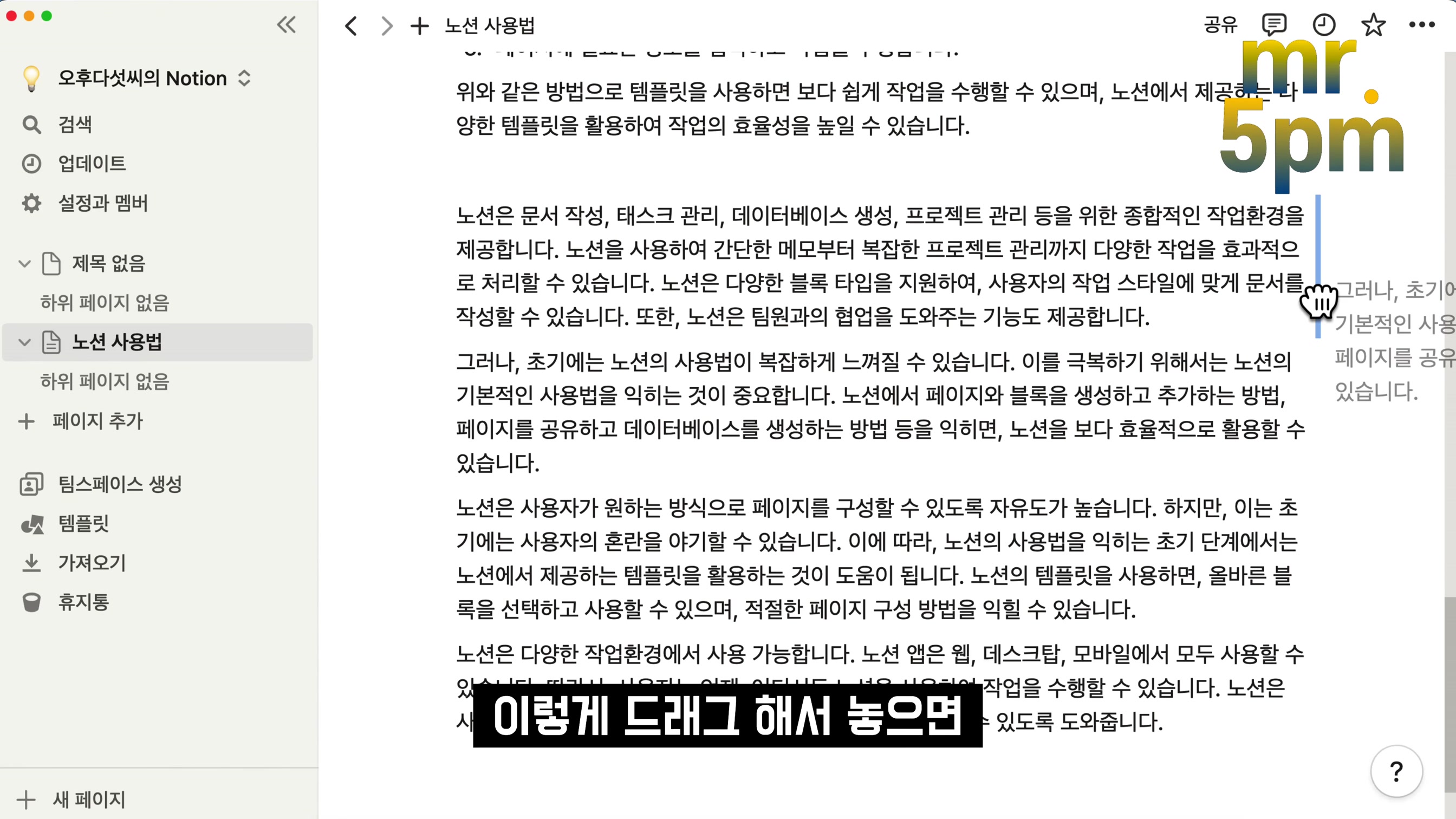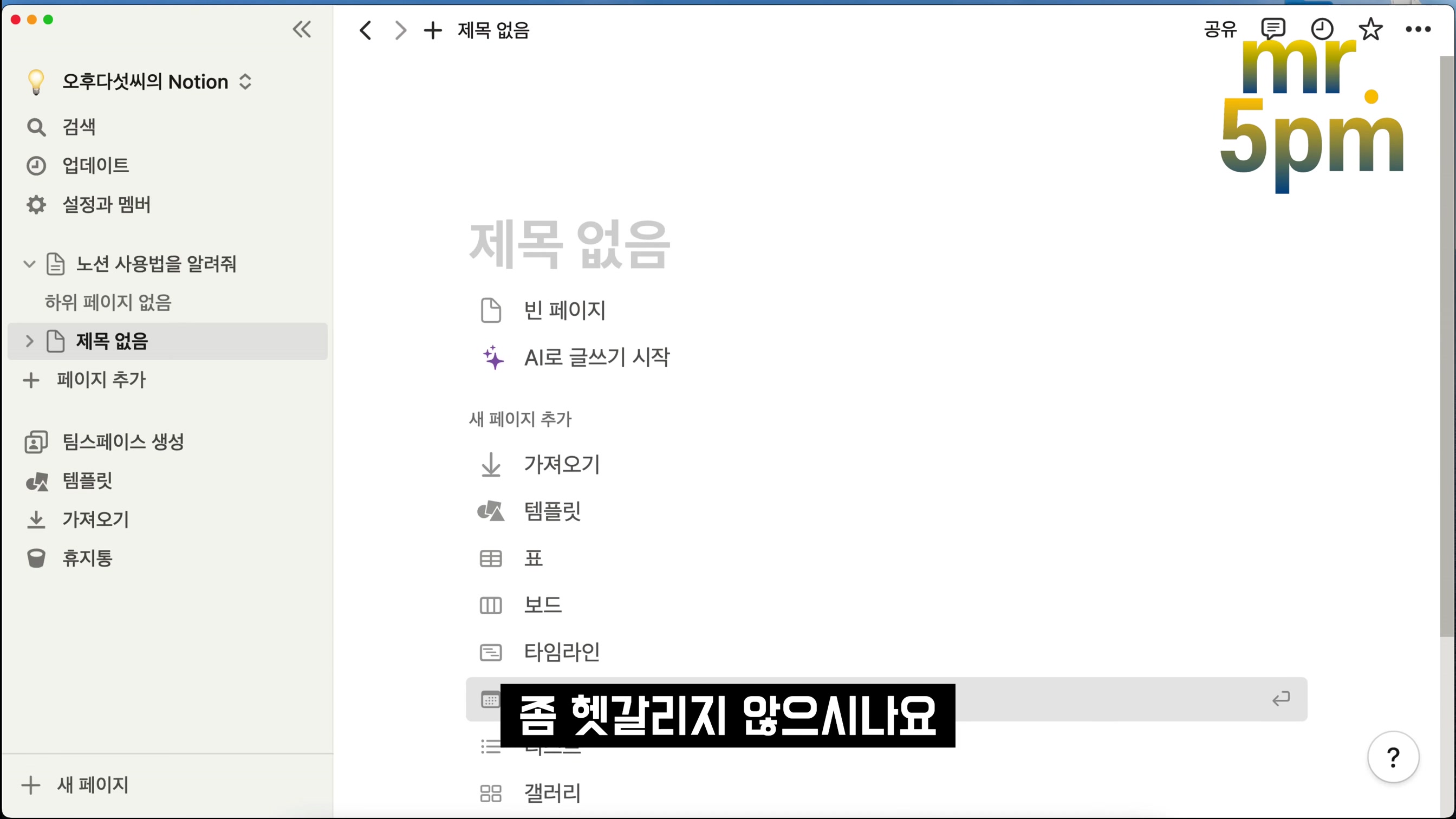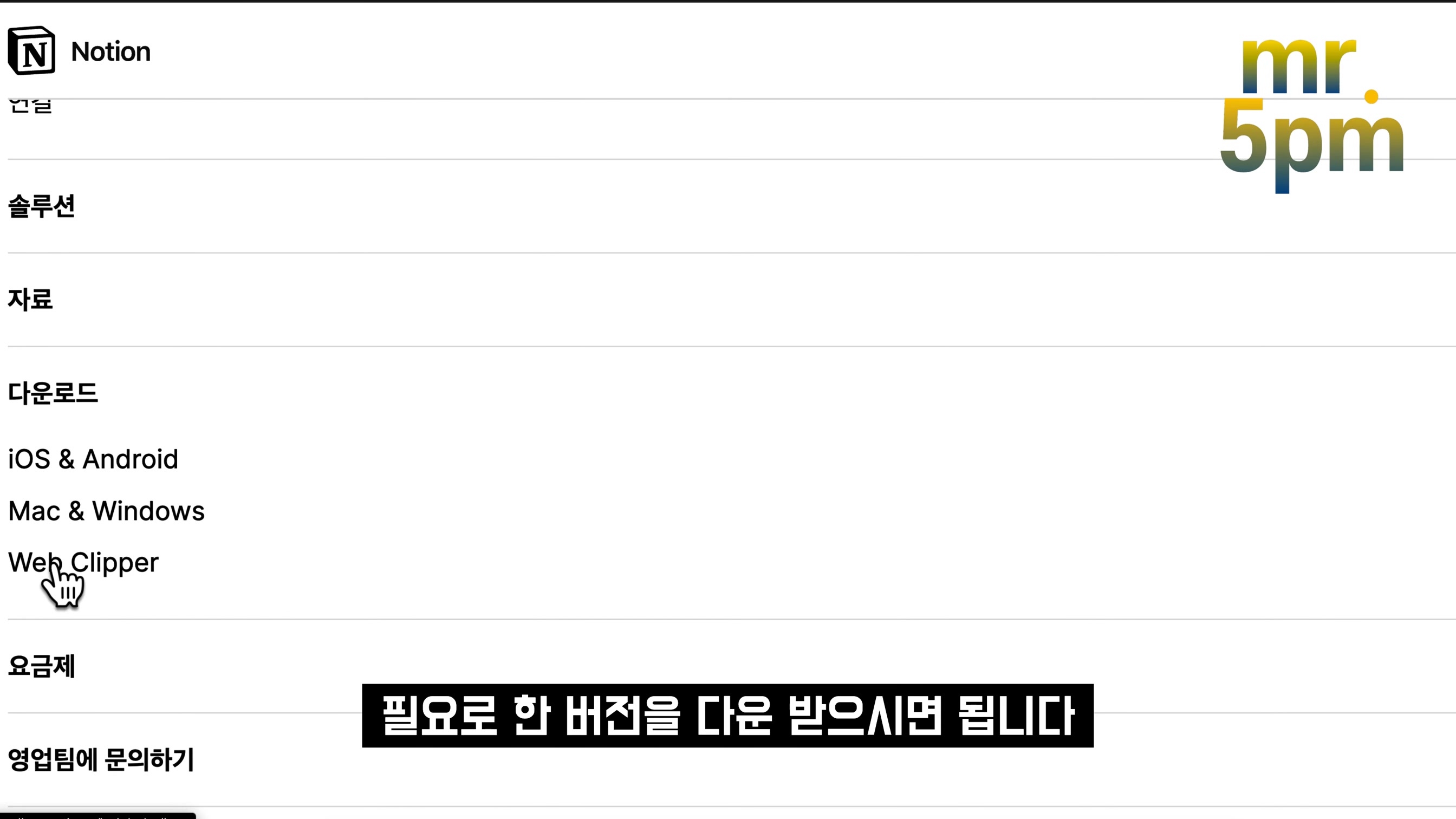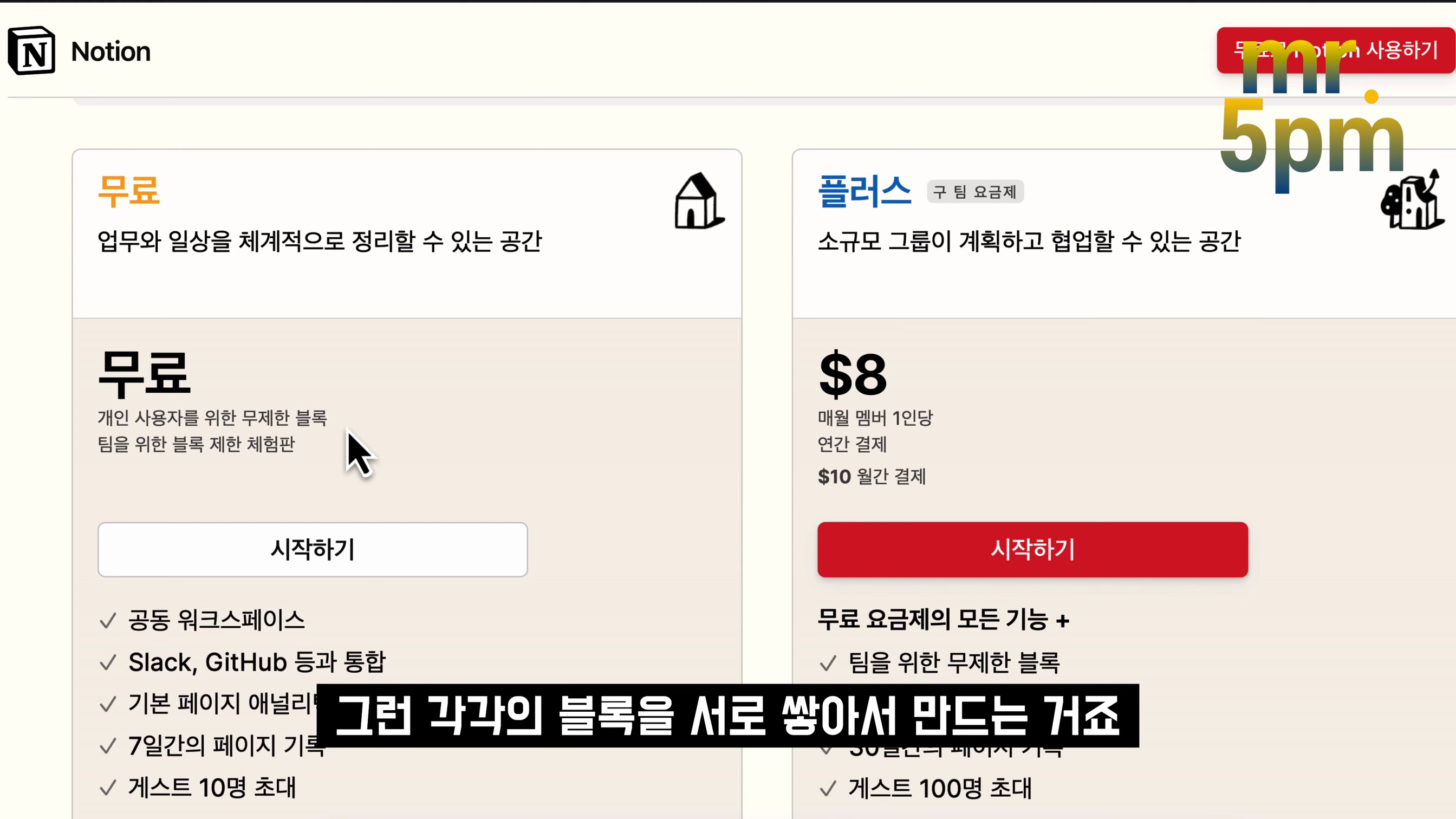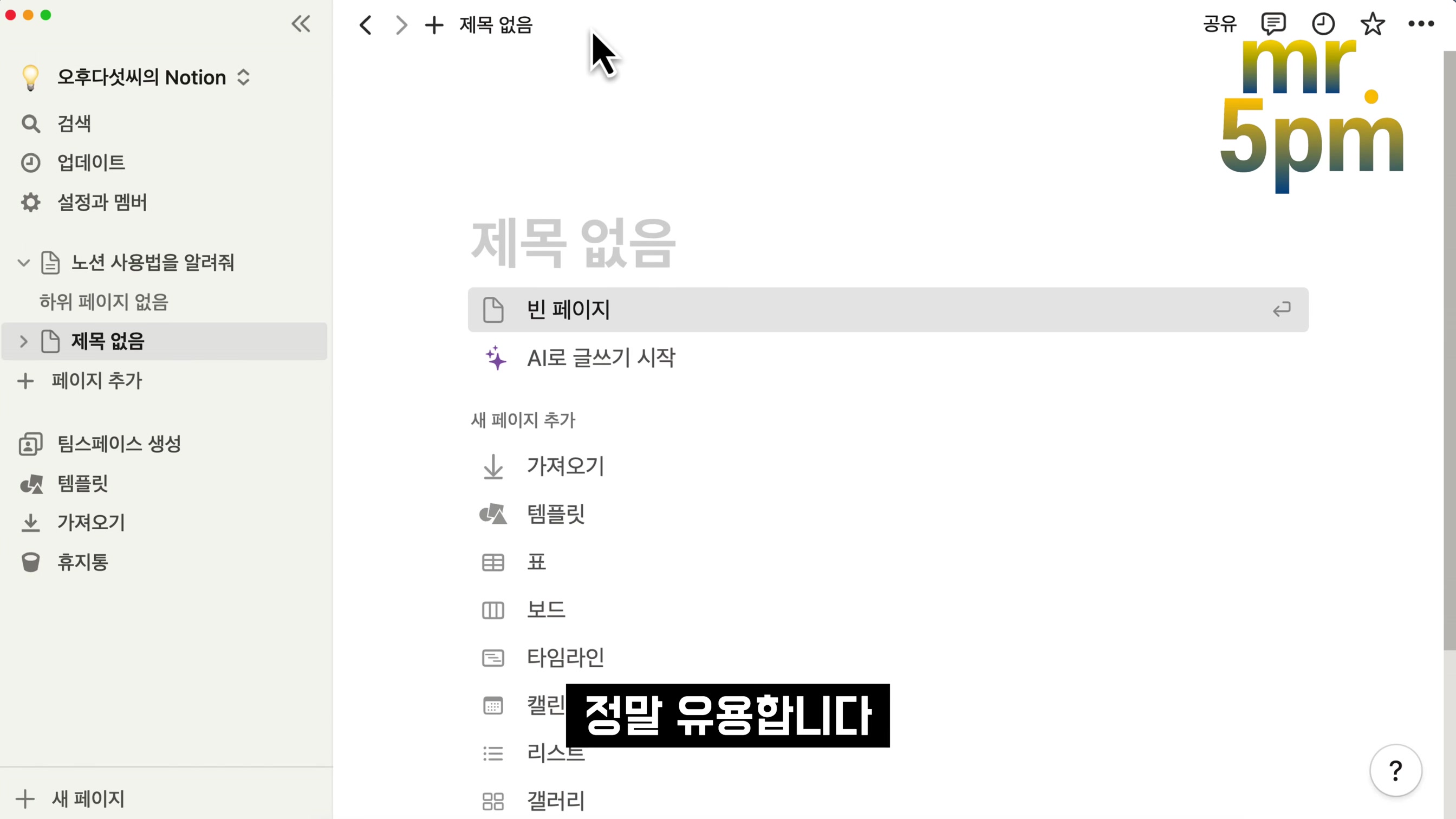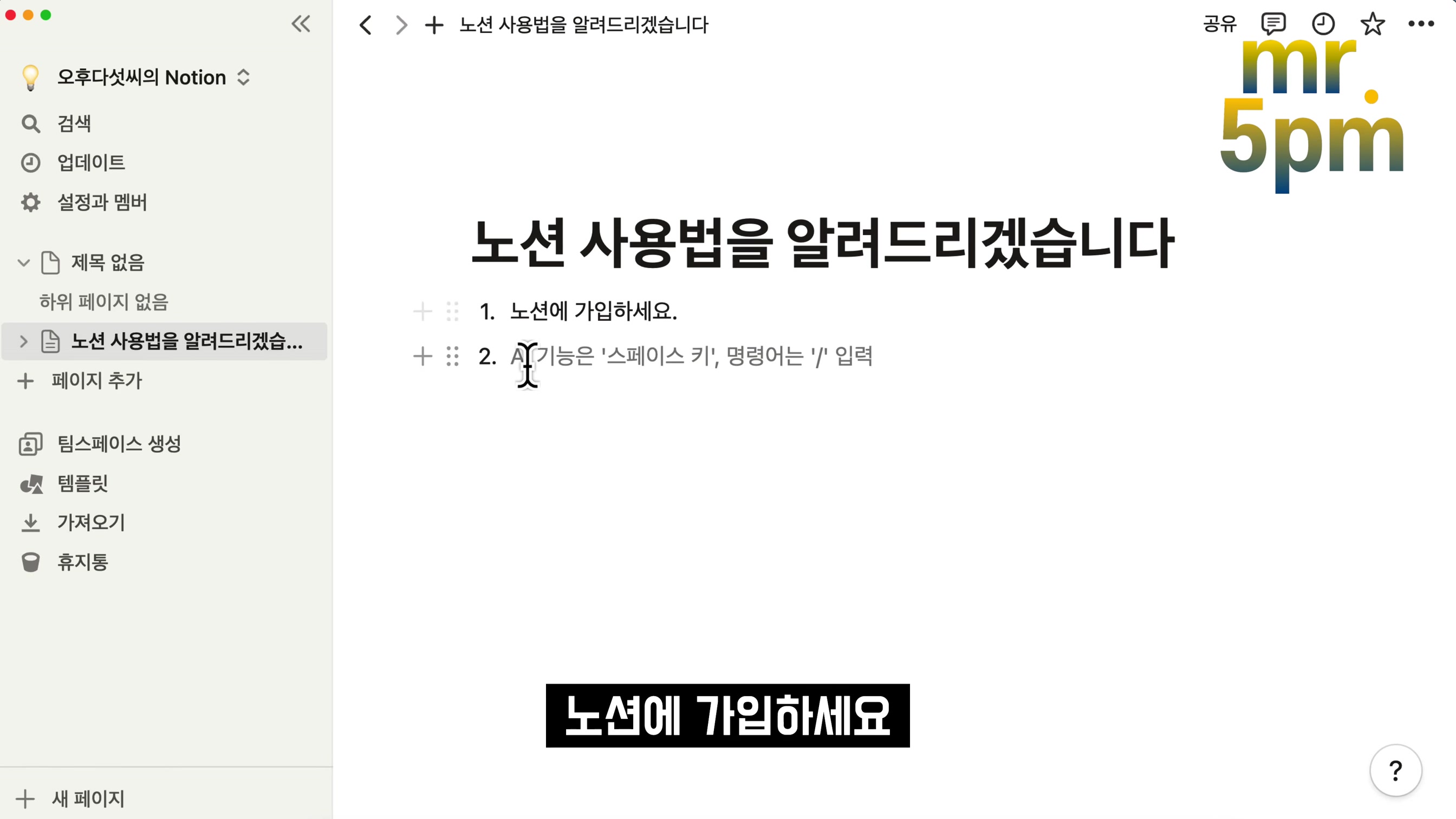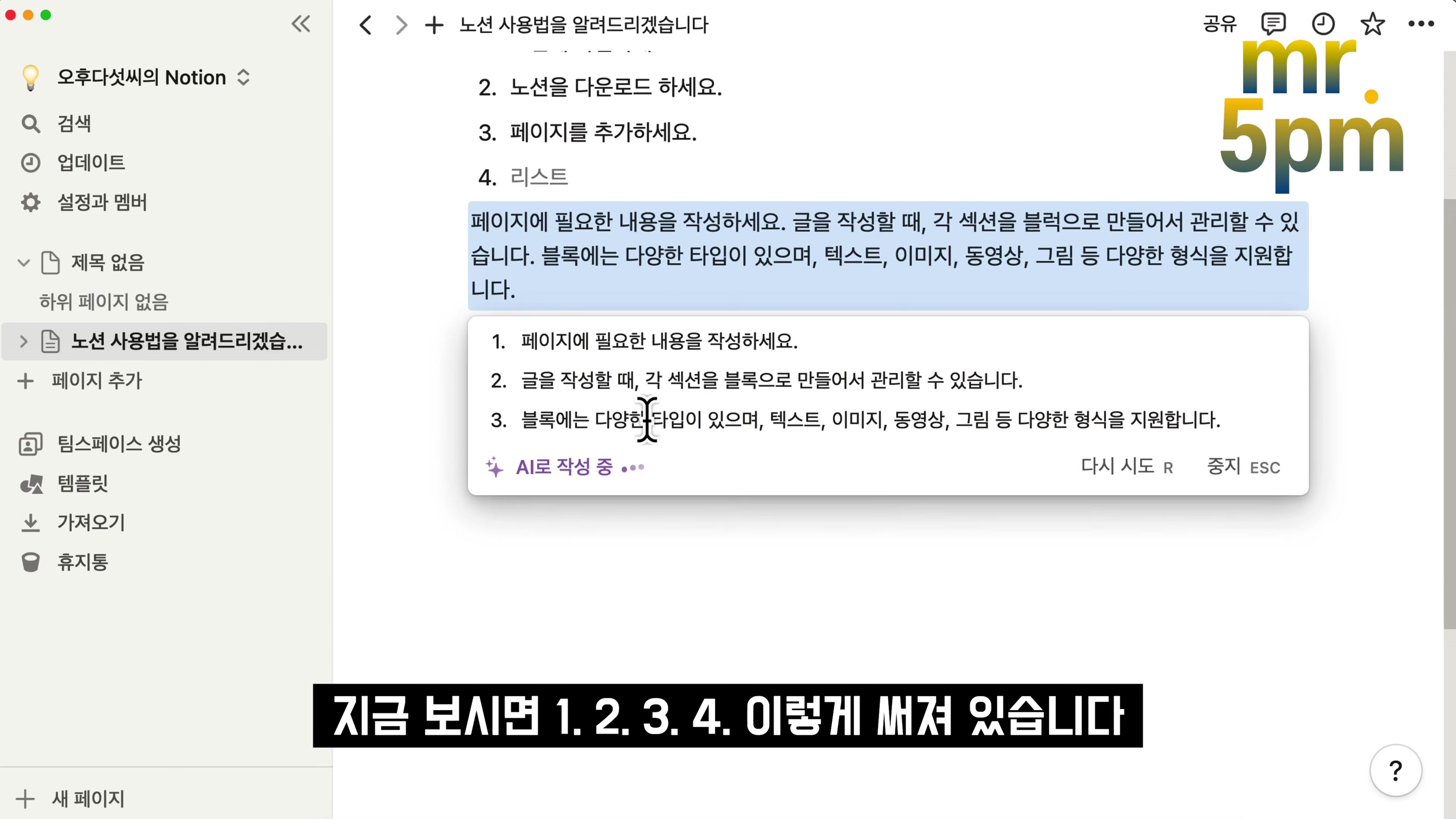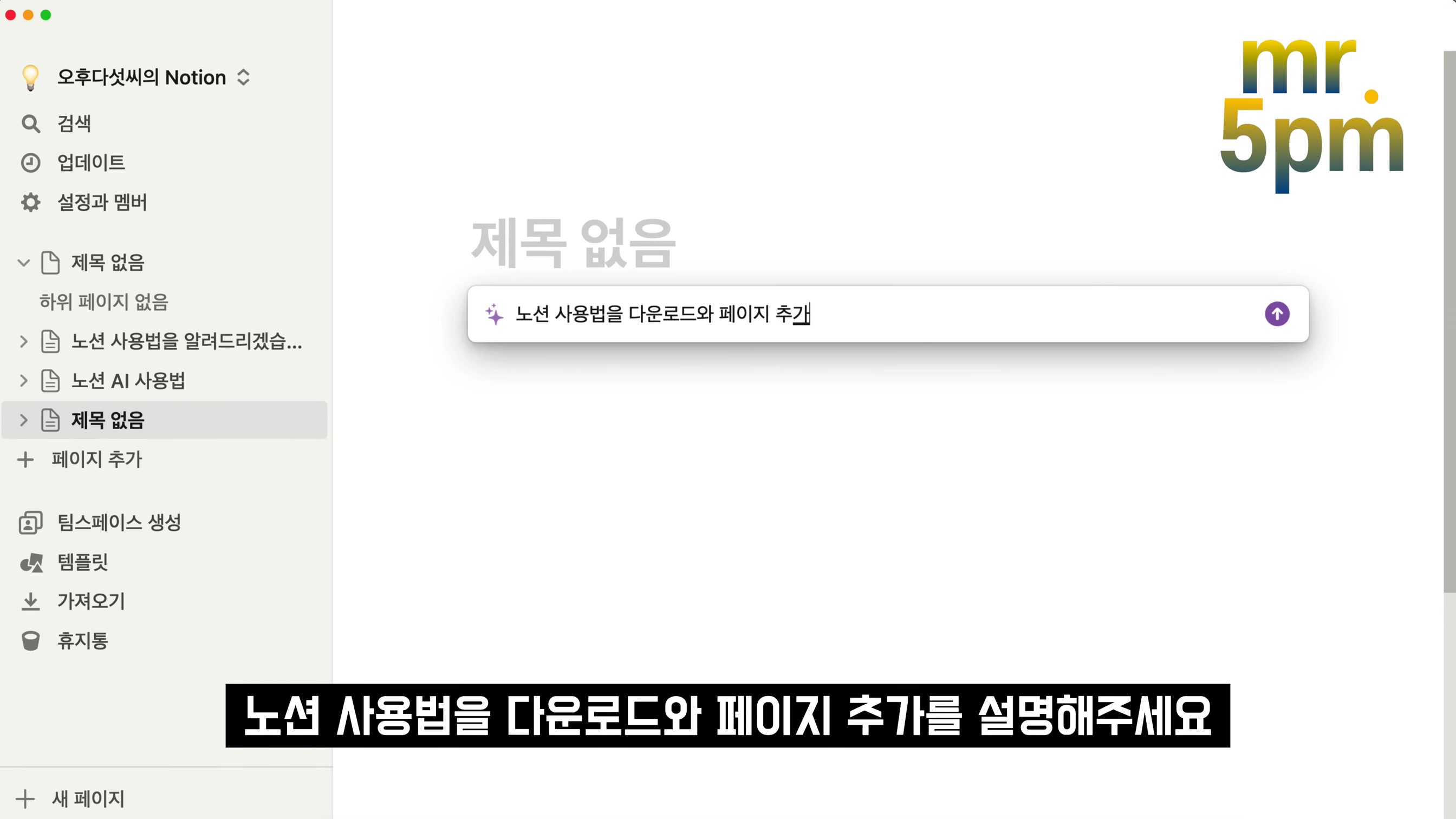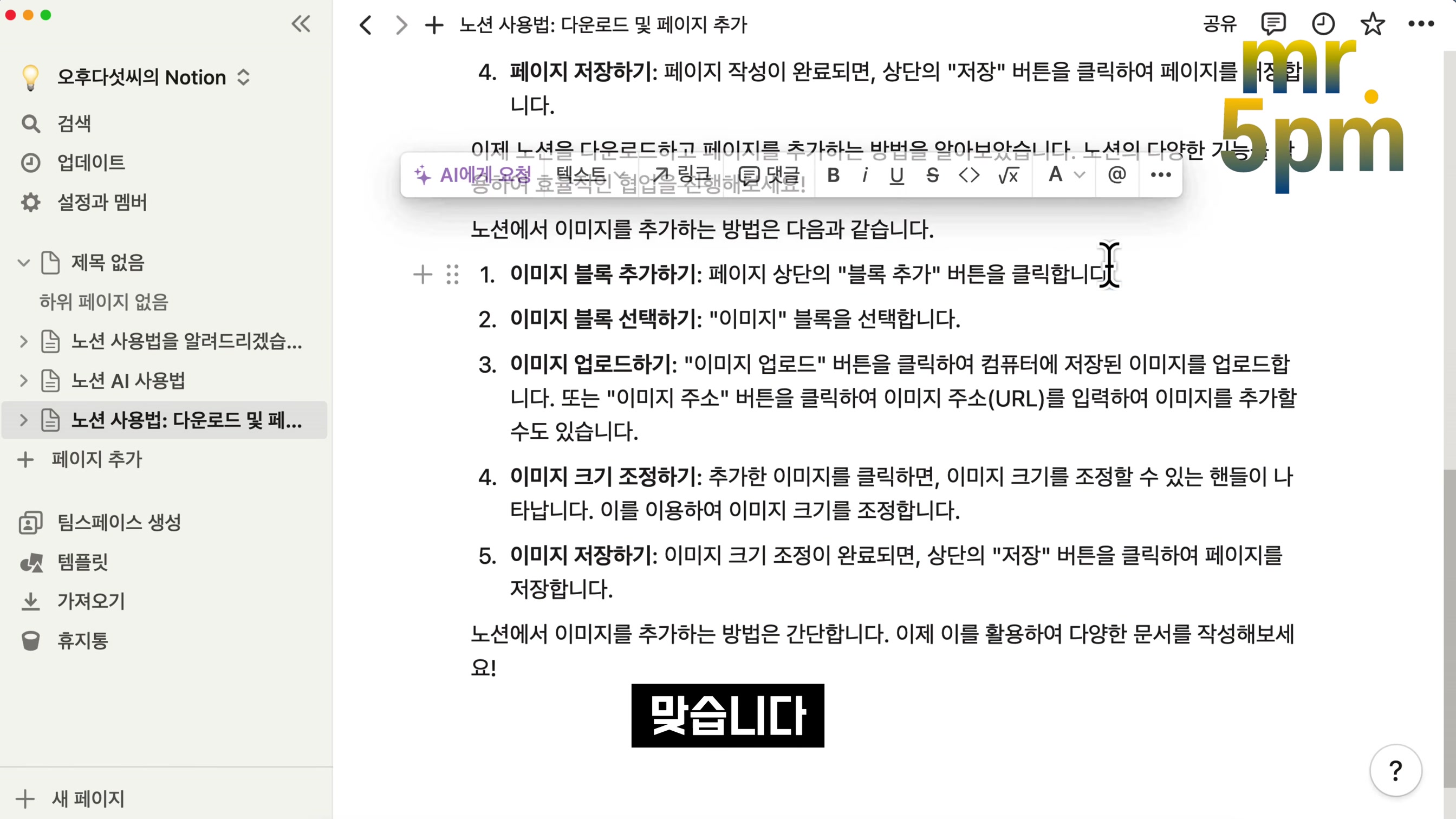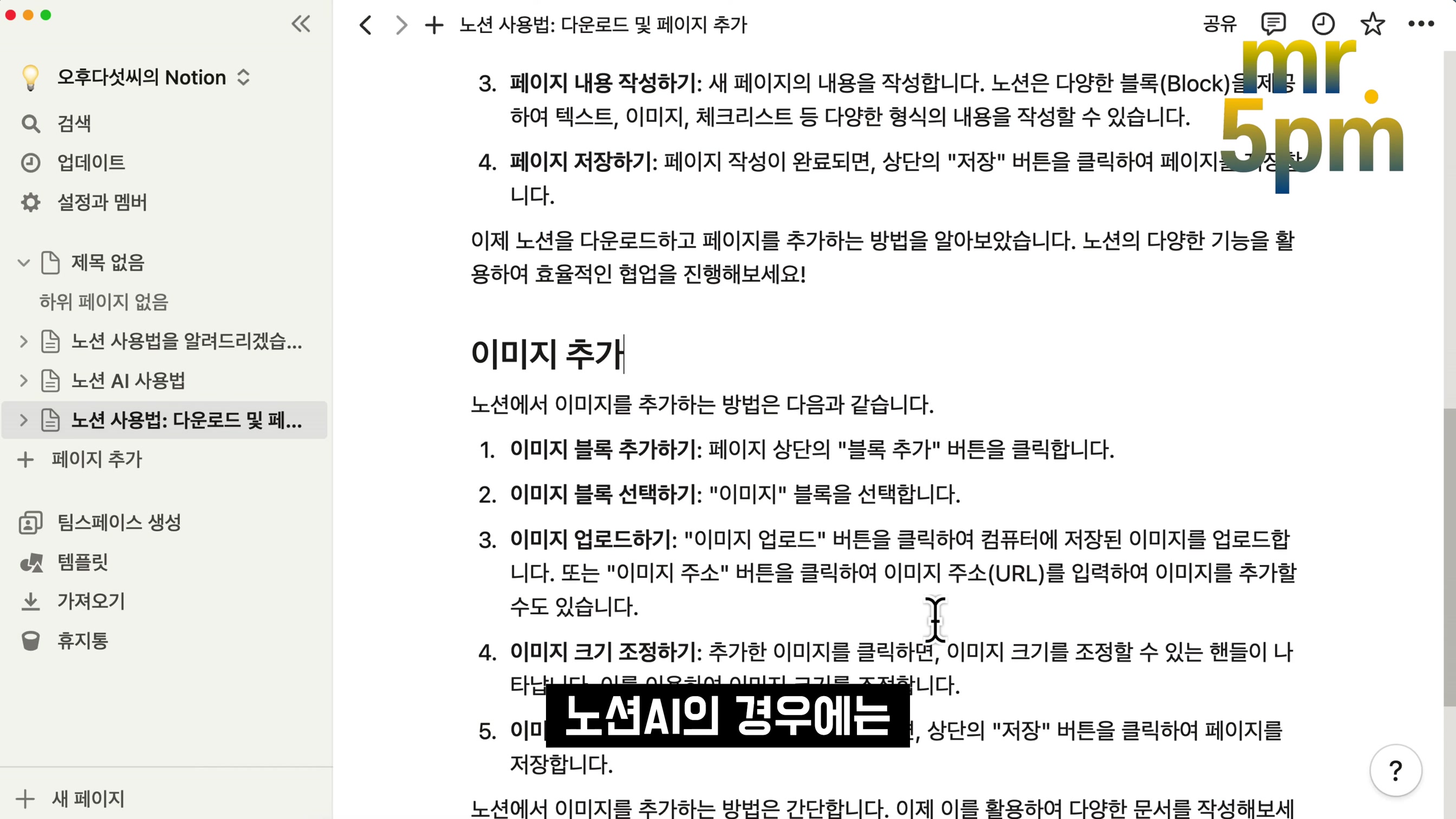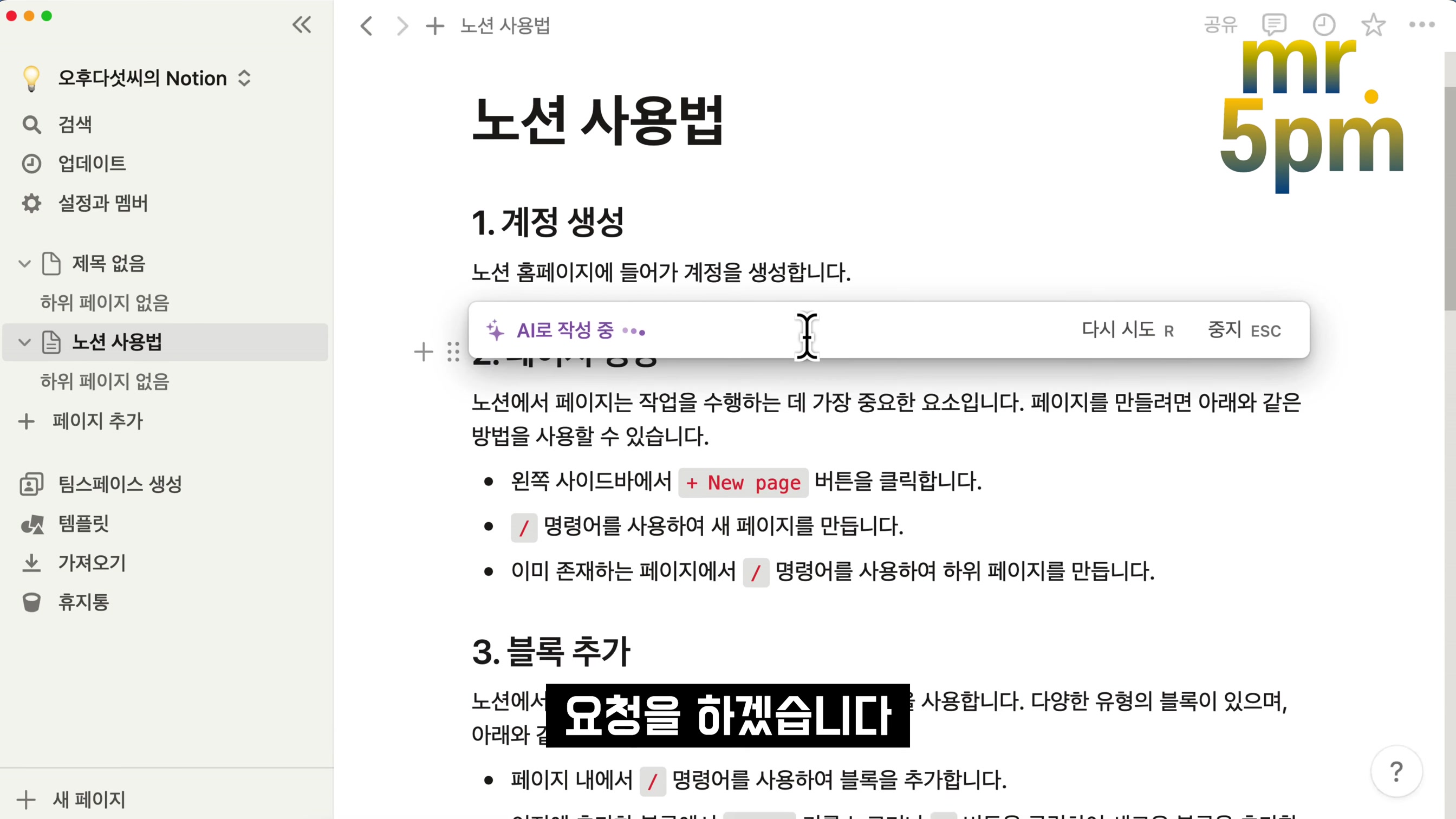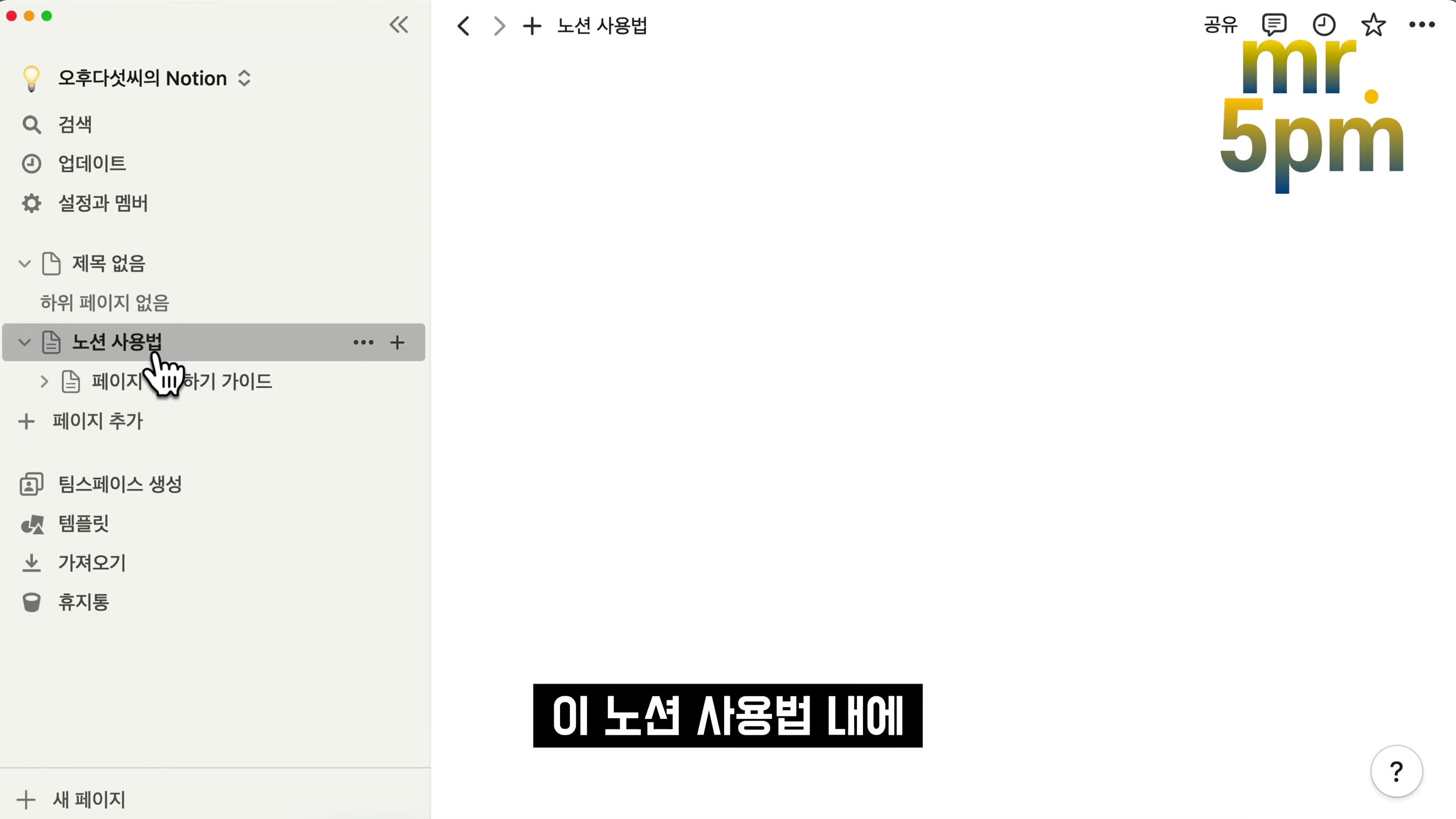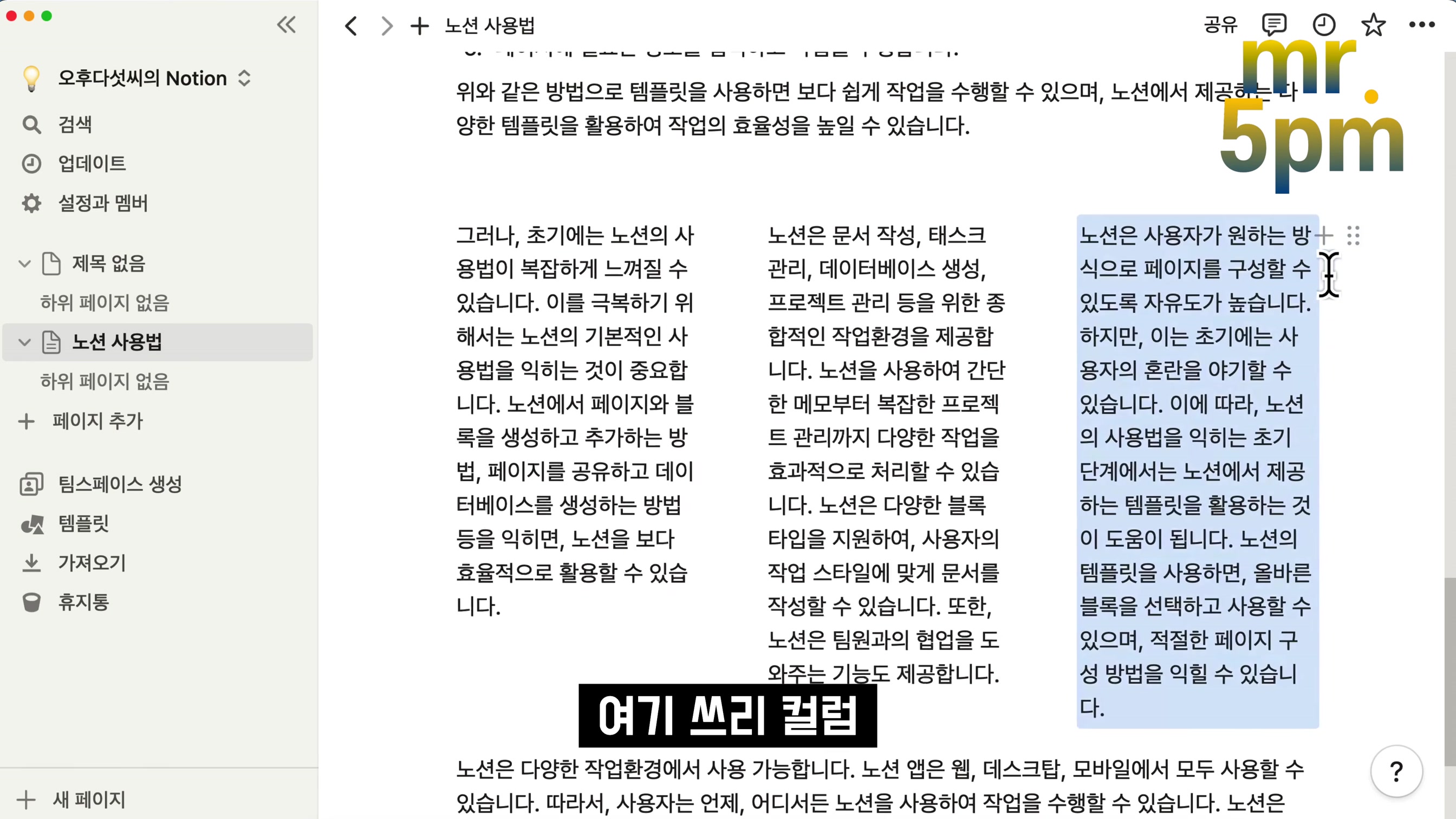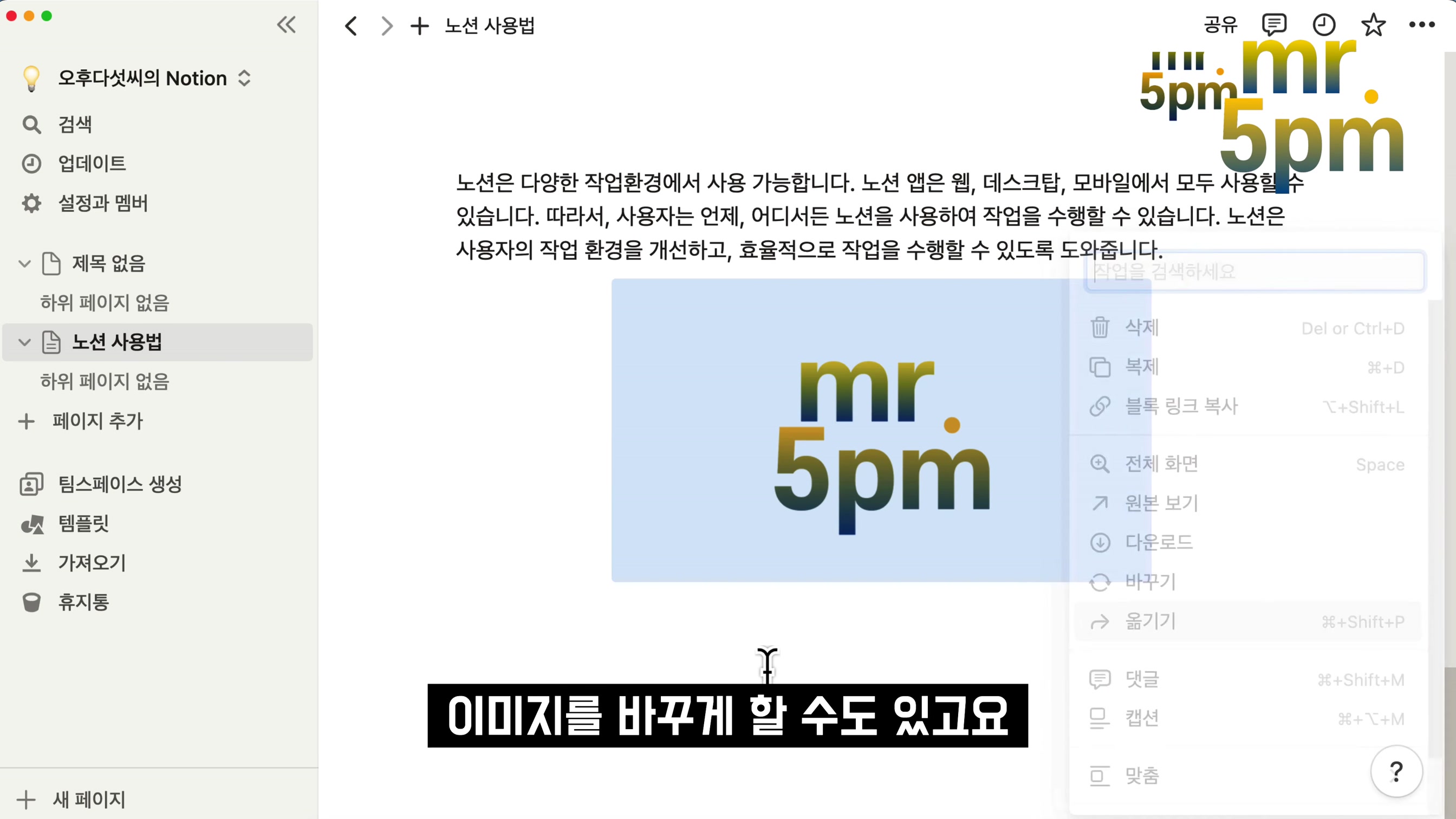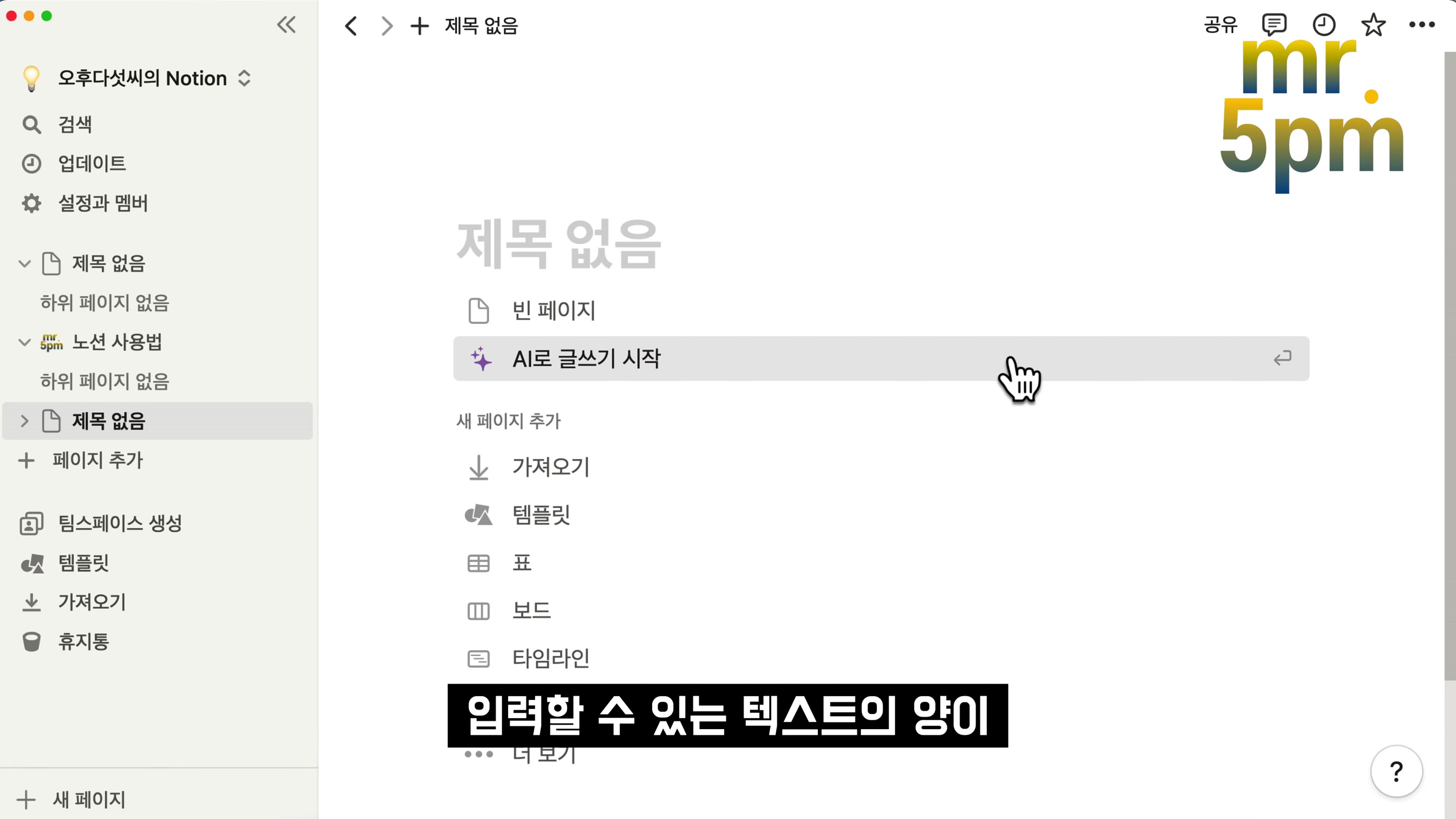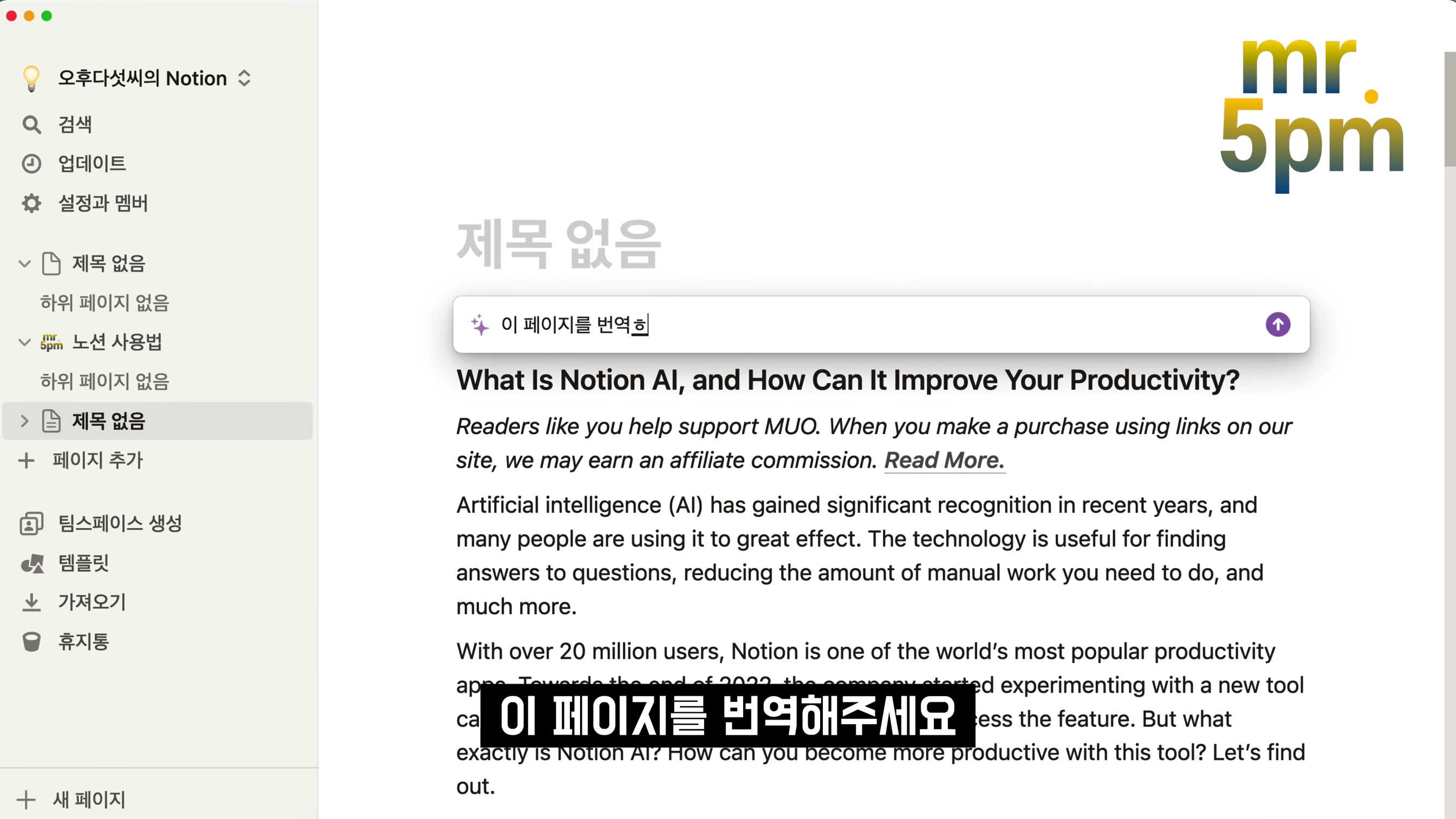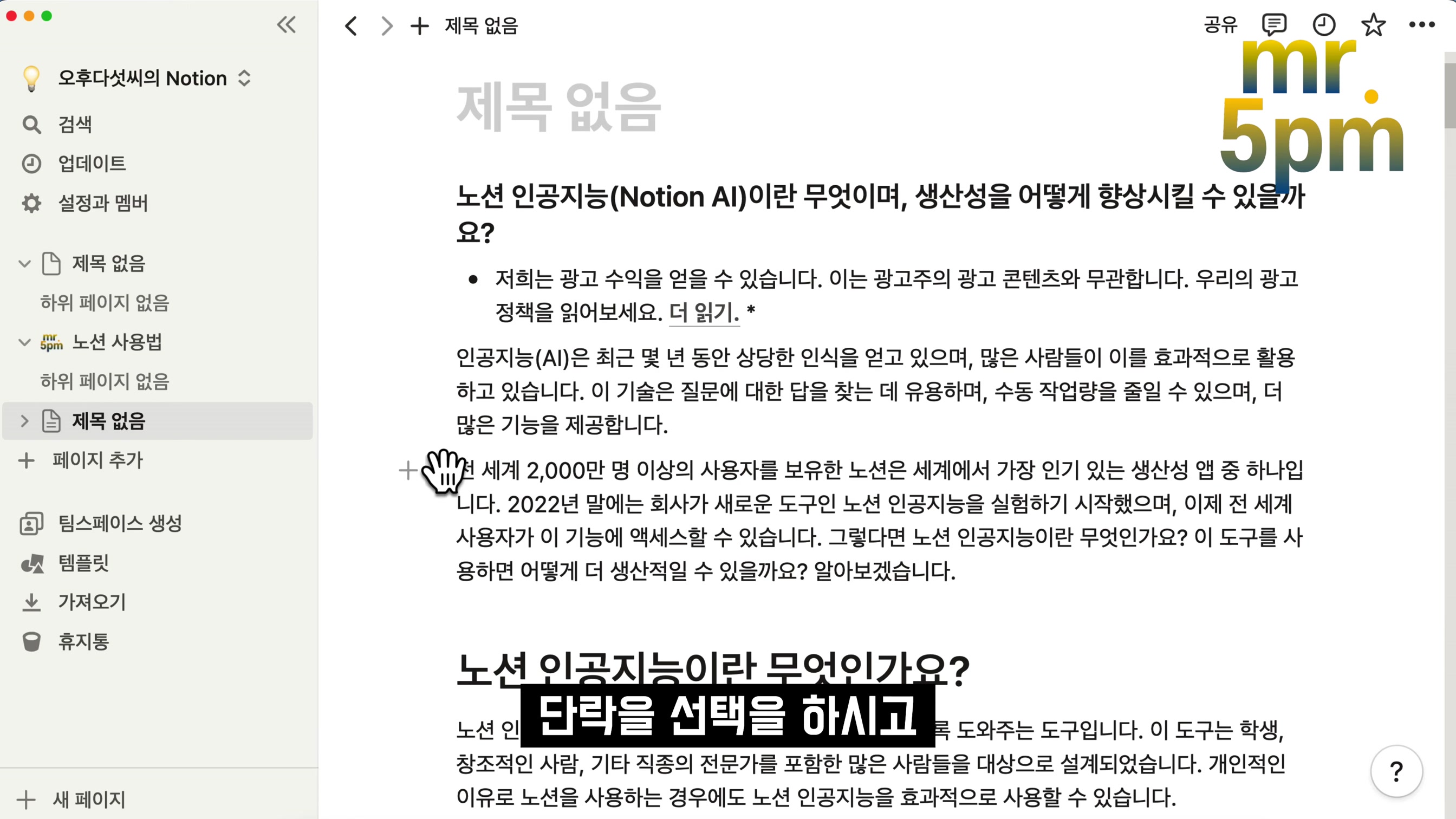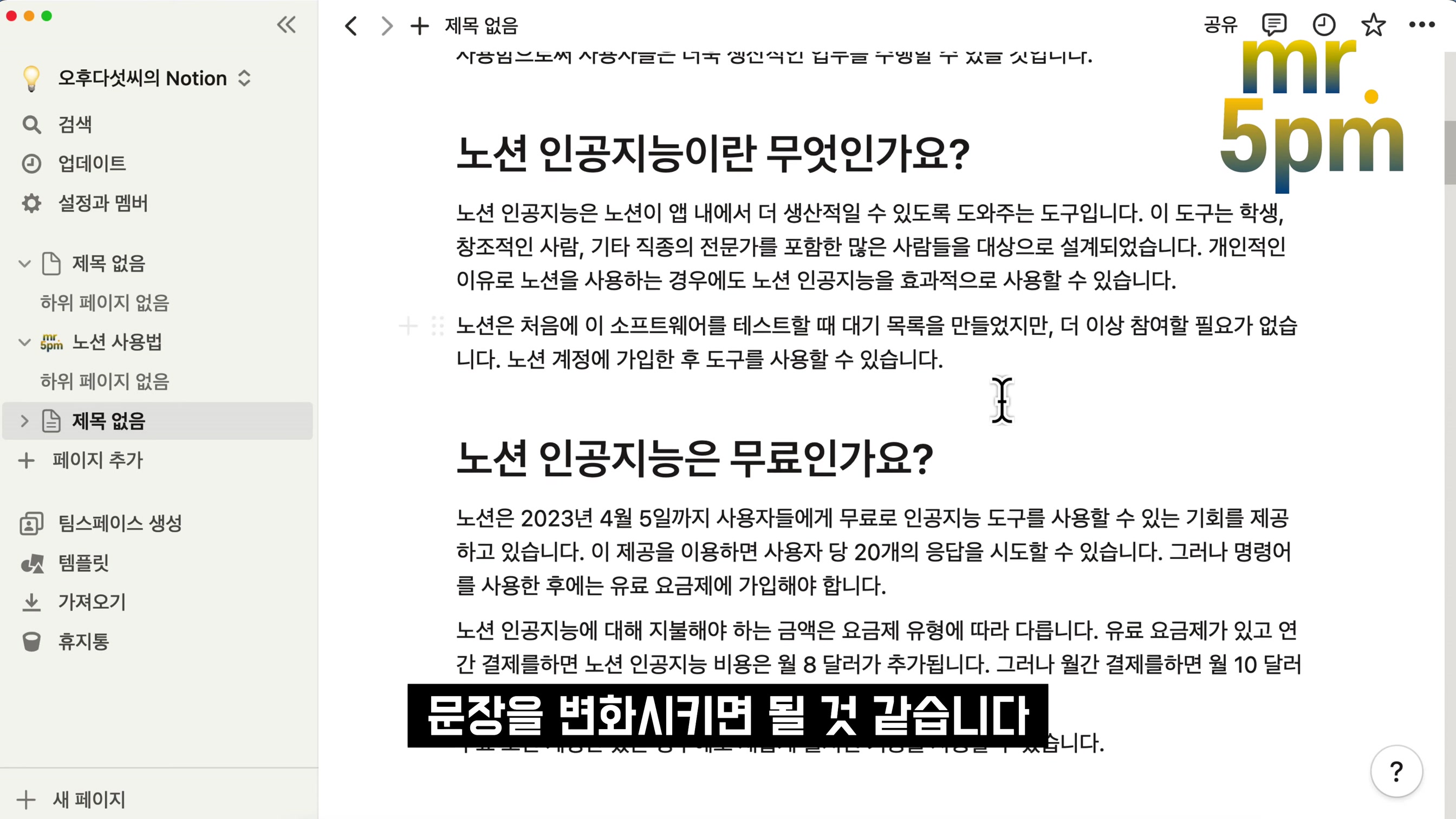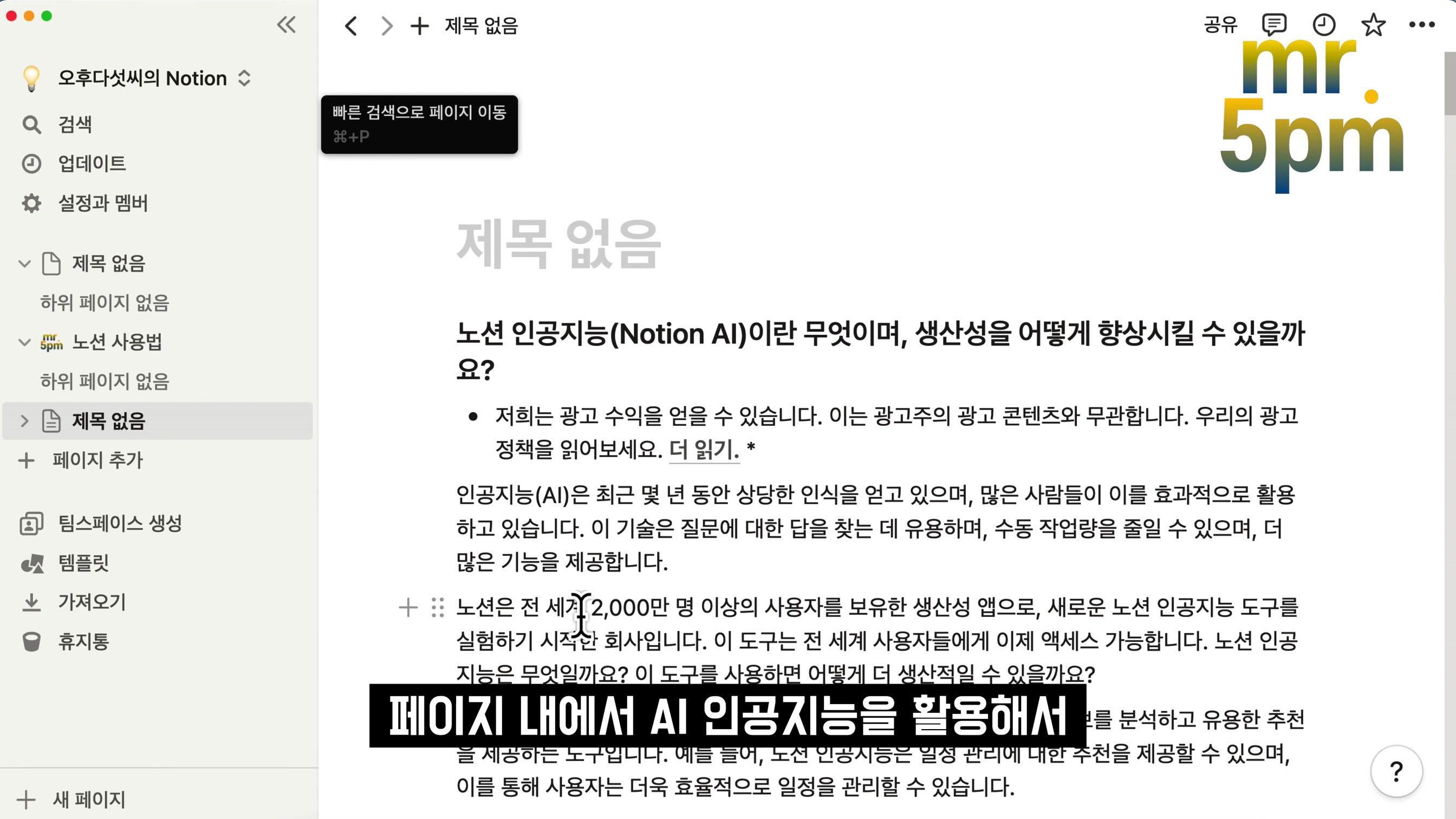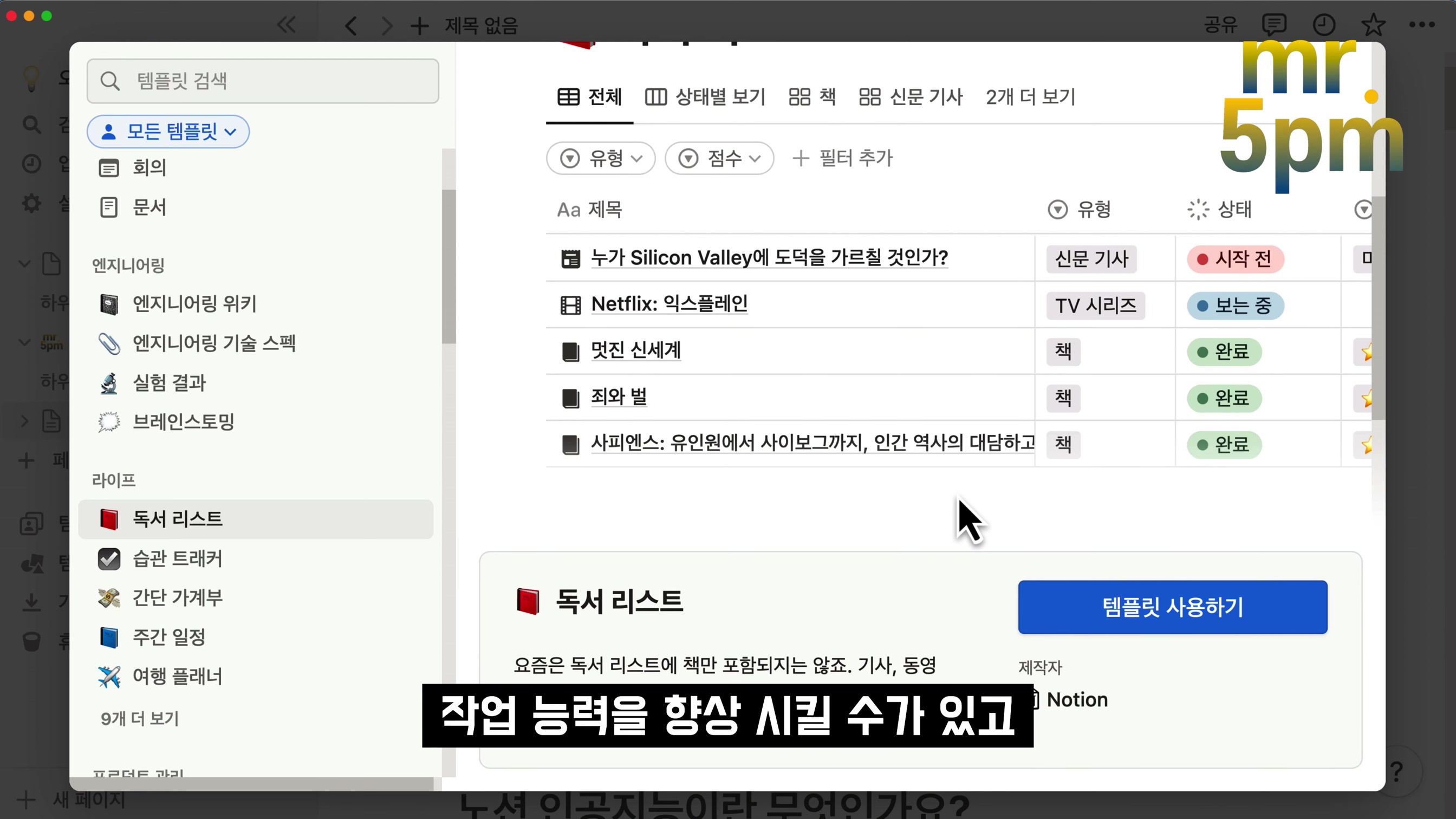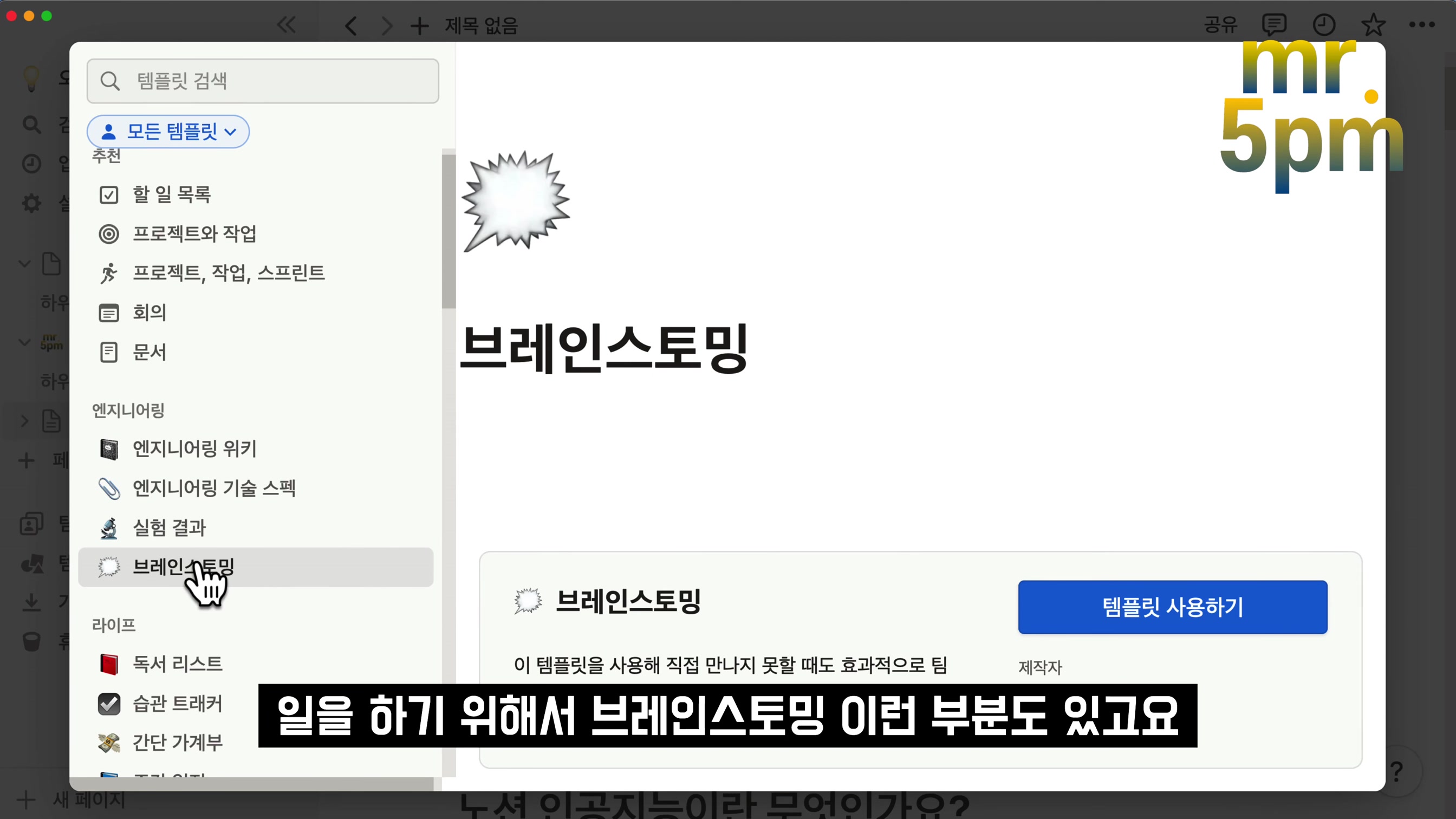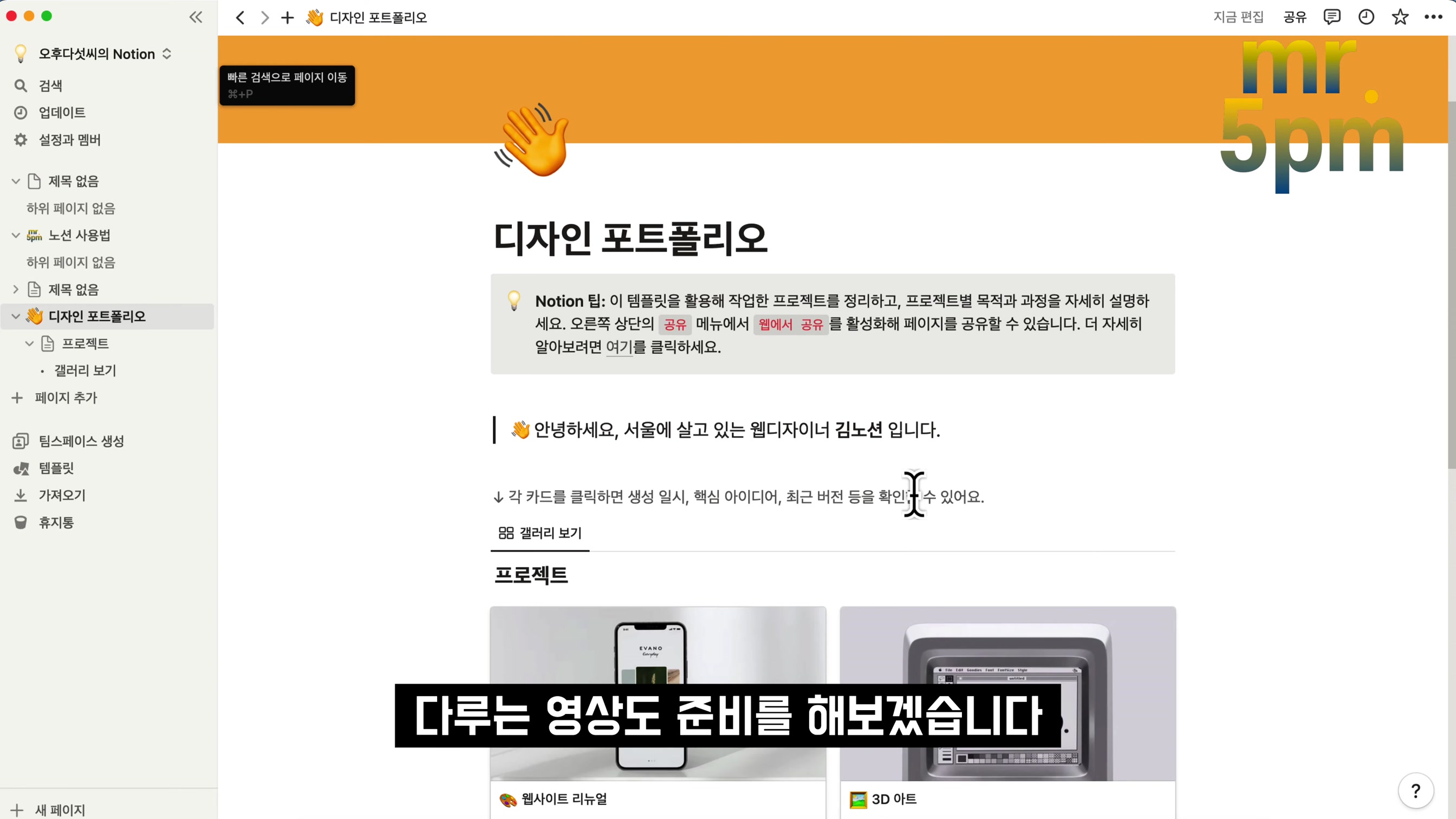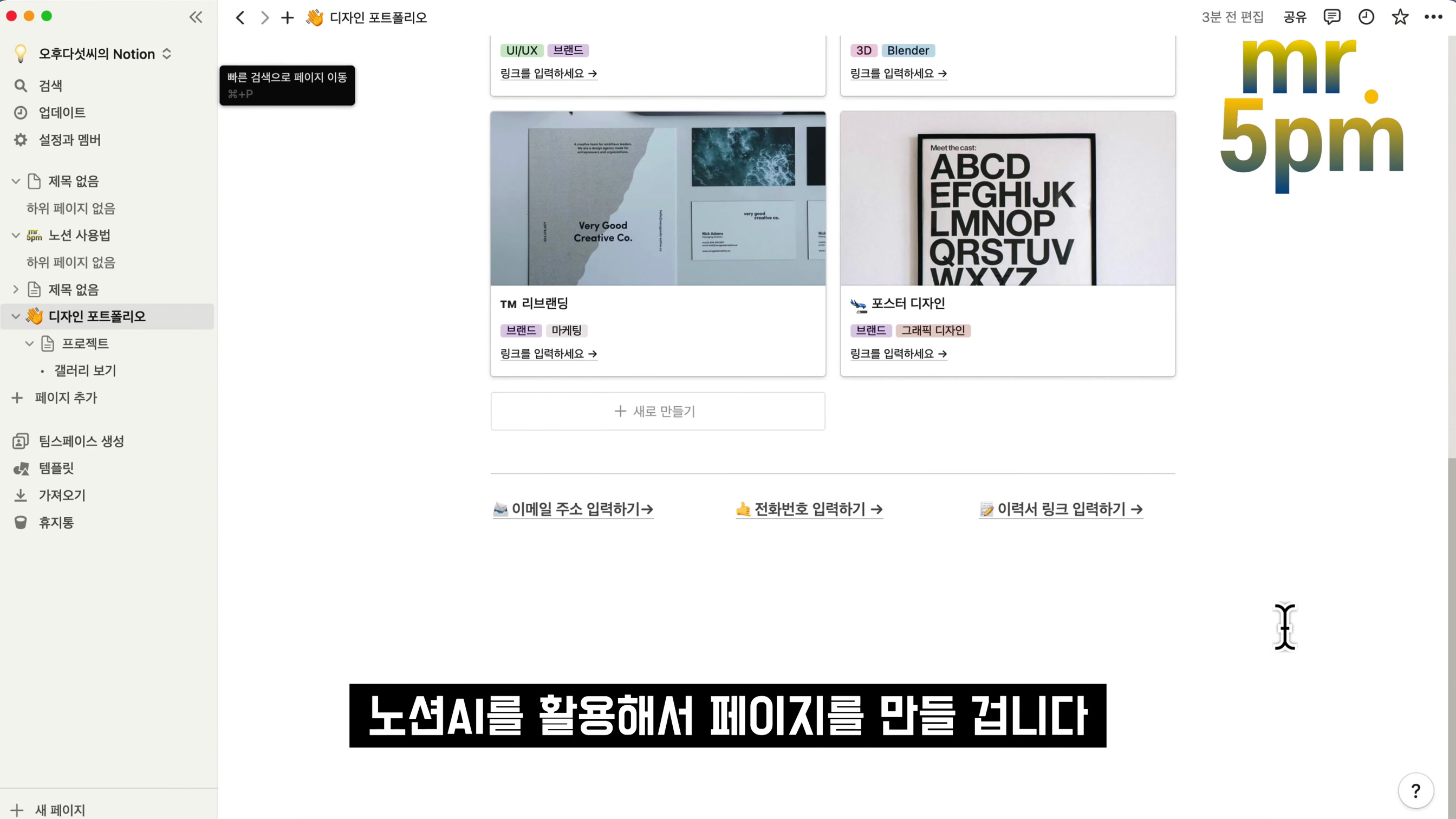[튜토리얼] 노션 AI로 일상이 달라지는 순간, 복잡함은 잊고 생산성만 챙기는 법
노션 AI로 일상이 달라지는 순간, 복잡함은 잊고 생산성만 챙기는 법
이 영상은 노션 AI를 처음 접하는 분들을 위해 쉽게 따라 할 수 있는 사용법을 소개합니다. 1) 노션 앱 설치 2) 구글 또는 애플 계정으로 회원가입 3) AI 기능 무료 체험 크레딧 받기 4) 웹 클리퍼 확장 프로그램 활용하기 5) 템플릿으로 간편하게 문서, 회의록, 가계부 등 만들기 순서로 설명해 주는데요. 노션 AI는 복잡한 기획이나 디자인 없이도 생산성을 높여주고, 번역과 자료 정리도 한결 수월하게 해줍니다. 특히 무료 템플릿과 AI 기능을 적절히 활용하면 개인 브랜딩이나 업무 효율이 크게 향상될 수 있어요. 노션 AI를 처음 시작하는 분들께 꼭 추천드리고 싶은 영상입니다.
[영상 정보]
- 영상 제목: 노션AI Notion AI 기초부터 고급 활용까지! 이 영상 하나로 끝! ChatGPT 결합 인공지능 글쓰기 완성! AI 노트 협업 프로젝트 관리 홈페이지 서비스 오후다섯씨
- 채널명: Mr.5pm
- 업로드 날짜: 2023-03-01
- 영상 길이: 31:03
[영상에서 사용한 서비스]
- - Notion AI : https://www.notion.so/product/ai — 노트 작성, 컨텐츠 생성, 요약, 번역 등 다양한 작업을 자동화하는 AI 기능
- - 챗GPT (ChatGPT) : https://chat.openai.com/ — 대화형 AI 챗봇 서비스
- - 노션 (Notion) : https://www.notion.so — 메모, 문서 작성, 프로젝트 관리, 개인 브랜딩 사이트 제작 등 다양한 작업을 할 수 있는 올인원 생산성 플랫폼
- - 구글 (Google) : https://www.google.com — 웹 검색 및 다양한 구글 계정 기반 서비스 접속용 플랫폼
- - 애플 계정 (Apple ID) : https://appleid.apple.com — 애플 서비스 및 앱 가입, 로그인용 계정 서비스
- - 노션 웹 클리퍼 (Notion Web Clipper) : https://www.notion.so/web-clipper — 크롬 확장 프로그램으로 웹페이지 내용을 노션에 저장하는 도구
[주요 내용]
노션에서 드래그로 쉽게 3단 구성 만들기부터 불필요한 정보 제거, 텍스트와 이미지 깔끔하게 정리하는 방법까지 단계별로 알려줍니다. 간단한 가계부, 회의록, 포트폴리오 등 다양한 템플릿 활용법도 함께 소개해 생산성 높이는 팁을 얻을 수 있어요.
노션 AI는 기존 노션에 AI 기능을 더한 서비스로, 제대로 활용하려면 노션 앱 설치가 필수입니다. 1) 구글이나 애플 계정으로 회원가입 2) 앱 다운로드 3) 로그인 후 AI 기능 1개월 무료 체험까지 챙기세요. 노션 AI 시작을 쉽게 도와주는 친절한 안내입니다.
노션 웹 클리퍼와 모바일 앱 설치로 20달러 혜택을 받고, 무료 요금제로도 무제한 블록 생성이 가능해 효율적인 노트 정리가 가능합니다. 1) 모바일 앱 설치 2) 웹 클리퍼 추가 3) 무료 요금제 활용해보세요.
노션의 핵심 기능인 블록 쌓기와 AI 활용법을 쉽게 알려드립니다. 1) 블록으로 문서 구성 2) AI 기능 월 8~10달러 구독 3) 텍스트 크기 단축키 활용법까지 친절하게 정리했어요.
노션에서 페이지와 하위 페이지를 쉽게 만들고 관리하는 방법을 친절하게 알려줍니다. 1) 왼쪽 메뉴에서 페이지 추가 2) 제목 입력 후 엔터 3) 내용 작성과 자동 리스트 생성까지 단계별로 따라 하기 좋아요. 삭제 시 휴지통으로 이동해 안전하게 관리할 수 있어 초보자도 부담 없이 시작할 수 있습니다.
노션 AI 기능으로 자동 작성과 리스트 변환이 가능해졌어요. 1) 노션 가입 2) 다운로드 3) 페이지 추가 4) AI 명령어로 내용 자동 완성 5) 가로형 텍스트를 리스트로 손쉽게 바꾸기까지, 작업이 훨씬 편해집니다.
노션 AI로 숫자 리스트 쉽게 바꾸고, 빈 페이지에서 단계별 사용법 작성하는 방법을 친절하게 알려줍니다. 1) 기존 내용 선택 2) 부분 바꾸기 3) AI 글쓰기 활용 4) 구체적 명령어 입력으로 문서 자동화까지 실용적으로 배울 수 있어요.
노션에서 페이지와 블록을 자유롭게 이동하며 문서 구조를 쉽게 바꾸는 방법을 친절하게 알려줍니다. 1) 페이지 추가 요청 2) 블록 드래그 3) 문서 재구성으로 노션 활용법을 단계별로 익혀보세요.
노션에서 이미지 추가하는 5단계 과정을 쉽게 알려줘요. 1) 블록 선택 2) 이미지 업로드 3) 크기 조절 4) 저장 5) 타이틀 추가 순서로 따라 하면 누구나 간단하게 작업할 수 있어요. 작업 중 실수 시 ESC 키나 취소 버튼으로 빠르게 수정하는 팁도 함께 소개합니다.
노션 AI가 자동으로 포맷과 스타일을 잘 잡아주지만, 숫자나 리스트, 볼드 제목 등은 직접 검토하고 수정하는 게 좋아요. 1) 기본 페이지 만들기 2) 하위 페이지 구성 3) AI가 한 페이지 내에서만 작업 가능하니 참고하세요.
노션에서 페이지를 직접 추가하는 방법과 이유를 쉽게 알려줍니다. 1) 페이지가 너무 길면 보기 불편하니 적당히 나누기 2) 플러스 버튼으로 새 페이지 만들기 3) 드래그 앤 드랍으로 링크 연결하기 4) 하위 페이지 제목 관리하기 순서대로 따라 하면 노션 활용이 훨씬 편해져요.
노션에서 페이지를 계층 구조로 쉽게 추가하고, 하위 페이지를 드래그로 배치해 개인 홈페이지처럼 구성하는 방법을 단계별로 알려드립니다.
3칼럼 레이아웃에 이미지 드래그 앤 드랍으로 쉽게 삽입하고, 크기 조절부터 댓글·캡션 추가까지 간편하게 활용하는 방법을 단계별로 알려드립니다.
노션에서 이미지 관리를 쉽게 하는 방법과 주의할 점을 알려드려요. 1) 이미지가 노션 서버에 자동 등록돼 따로 관리할 필요 없고 2) 용량 큰 이미지는 페이지 로딩 속도에 영향 주니 크기 조절이 중요하며 3) 페이지 배경색, 폰트 색상, 이미지 커버와 아이콘 추가로 디자인도 자유롭게 꾸밀 수 있어요.
노션에서 아이콘을 직접 추가하고 커스텀하는 방법을 쉽게 알려줍니다. 1) 아이콘 선택 2) 커스텀 버튼 클릭 3) 파일 업로드 4) 이미지 크기 조절(240px 권장) 5) 저장 후 적용까지 친절하게 따라 할 수 있어 홈페이지 꾸미기에 딱 좋아요.
노션 AI로 영어 문서 번역할 때 텍스트 복사부터 불필요한 광고 제거, 깔끔한 정리까지 쉽게 할 수 있어 작업 효율이 확실히 높아집니다. 1) 텍스트 복사 2) 빈 페이지에 붙여넣기 3) 광고 삭제 4) AI 활성화 후 번역 시작해 보세요.
노션 AI의 번역 기능은 블락 단위로 자동 처리해 긴 문장도 끊김 없이 자연스럽게 번역해 줍니다. 기존 구글 번역기보다 훨씬 매끄럽고, 번역 후에도 내용을 이어서 추가하거나 톤을 바꾸는 것도 가능해 활용도가 높아요. 1) 블락별 자동 번역 2) 긴 문장 무리 없이 처리 3) 번역 후 편집과 톤 조절까지 쉽게 할 수 있어요.
AI 글쓰기 도구로 문단 선택 후 1) 글 업그레이드 2) 늘려쓰기 3) 어조 변경 기능을 활용해 쉽고 빠르게 글을 다듬는 방법을 친절하게 알려드립니다.
노션 AI로 문서 번역과 구조 개선을 쉽게 할 수 있어요. 1) 문장 변환 2) 번역 삽입 3) 문서 분석 4) 채GPT와 협업으로 깊이 있는 글 완성까지 단계별 활용법을 친절하게 알려줍니다.
노션 AI 템플릿 활용법을 쉽게 알려드려요. 1) 템플릿 선택 2) 기존 작업 파악 3) AI로 내용 보완 4) 독서리스트 등 데이터베이스 관리까지, 노션 AI로 효율적인 작업 흐름을 자연스럽게 익힐 수 있습니다.
데이터 기록과 집중 관리로 일상 생산성 높이기. 노션 AI 활용법과 라이프스타일 트래커로 습관 만들기, 제한된 시간에 집중해 효율적인 작업과 충분한 휴식까지 챙기는 방법을 친절하게 알려줍니다.
회의록부터 디자인 포트폴리오까지, 노션 템플릿으로 쉽게 정리하고 관리하는 방법을 단계별로 알려줍니다. 1) 템플릿 선택 2) 페이지 추가 3) 하위 메뉴 활용 4) 이력서 링크 삽입으로 개인 브랜딩까지 완성할 수 있어요.
노션에서 무료 템플릿을 활용해 쉽게 페이지를 만들고, 유튜브 영상도 바로 임베드해 한 곳에서 편리하게 관리하는 방법을 소개합니다. AI 기능으로 영상 설명까지 자동 생성해 효율적인 콘텐츠 기획이 가능해요.
노션 AI로 페이지 썸네일 쉽게 교체하고, 태그로 카테고리 관리하는 방법을 친절하게 알려드립니다. 1) 이미지 복사 2) 최상단 배치 3) 태그 활용으로 방문객도 편리하게!
관련 링크: 유튜브 바로가기